Eigene Apple Watch Zifferblätter erstellen

In meinem letzten Blogpost habe ich über die Vor- und Nachteile der Apple Watch geschrieben. Heute möchte ich Euch gerne verraten, wie Ihr individuelle Apple Watch Zifferblätter herstellen könnt. Denn auf dieses Thema bin ich nun schön des öfteren angesprochen worden, wenn Freunde und Bekannte meine selbsterstellten Zifferblätter meiner Apple Watch gesehen haben. Und als Goody – weil Ihr die tollsten BlogleserInnen überhaupt seid – stelle ich Euch unter diesem Beitrag auch ein paar Apple Watch Zifferblätter zum Gratis-Download bereit, die ich Euch erstellt habe.
Ein eigenes Apple Watch Zifferblatt erstellen
Zunächst einmal: Ich kann natürlich keine funktionierenden Uhren für die Smartwatch programmieren. Aber ich kann für die Funktion „Zifferblatt Fotos“ passende Grafiken erstellen – ich designe mir also Hintergrundbilder für die digitale Zeitanzeige. Dazu erstelle ich Bilder im Format 800 x 1000 Pixel. Meine Bildschirmhintergründe sind alle recht dunkel und nicht so sehr verspielt. Das hat einen einfachen Grund: So lässt sich die Uhrzeit besser ablesen.
Bild auf Apple Watch laden
Um Bilder auf meine Apple Watch zu bekommen, muss ich zunächst einen Foto-Ordner auf meinem iPhone erstellen, den ich später auf meine Apple Watch spielen möchte. Ich gehe also bei meinem iPhone zur App „Fotos“ und öffne sie. Dann tippe ich auf „Alben“ (rechts unten) und dann auf das Plus-Zeichen (links oben). Jetzt erscheint ein Fenster, in das ich den Namen meines neuen Fotoalbums eingeben kann. Ich nenne es „iWatch-Bilder“. In diesen Ordner lege ich nun die Bilder, die ich für mein individuelles Zifferblatt nutzen möchte.
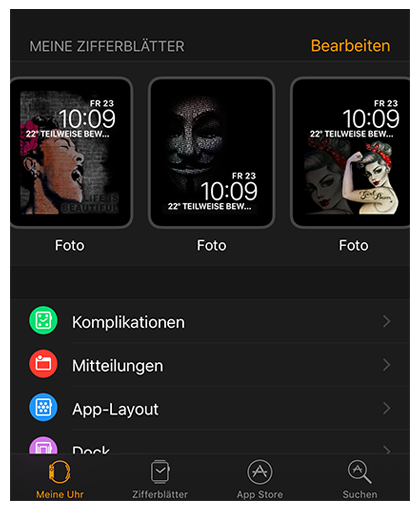 Zifferblatt erstellen
Zifferblatt erstellen
Nun öffne ich auf meinem iPhone die App „Watch„. Dort tippe ich auf „Meine Uhr“ (links unten) und scrolle dann runter zu „Fotos“. Auf „Fotos“ drauftippen und unter „Fotosync“ – „Synchr. Album“ das neu angelegte Fotoalbum (in meinem Beispiel heißt es iWatch-Bilder) auswählen. Jetzt zieht die Appel Watch die Bider aus dem Ordner auf die Uhr.
Klickt nun auf die Digital Crown (Drehknopf) Eurer Apple Watch. Klickt auf die Fotoapp (bunte Blume auf weißem Hintergrund). Sucht Euch nun das Bild aus, das als Zifferblatt dienen soll.
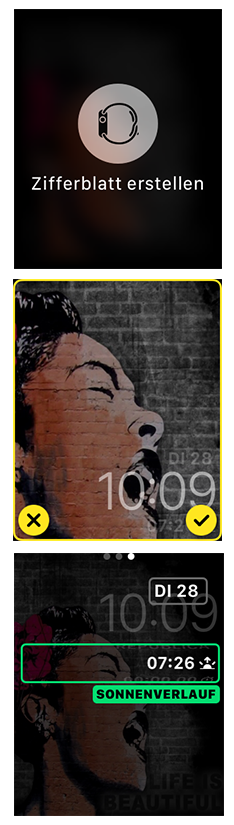
Haltet nun Euren Zeigefinger solange auf dem Bild gedrückt bis die Meldung „Zifferblatt erstellen“ kommt. Anklicken. Nun wieder den Zeigefinger auf das Bild drücken bis „Anpassen“ erscheint. Anklicken. Nun seht Ihr einen grünen Rahmen. Im ersten Schritt könnt Ihr das Foto positionieren. Dreht dazu an der Digital Crown (Drehknopf). Habt ihr das getan, wischt mit dem Zeigefinger nach links.
Nun könnt ihr die Position der Zeitanzeige bestimmen. Ob sie oben oder unten stehen soll, könnt Ihr mit der Digital Crown (Drehknopf) einstellen. Habt ihr das getan, wischt mit dem Zeigefinger erneut nach links.
Nun könnt Ihr Euch aussuchen, welche Informationen über- und unterhalb der Uhranzeige angezeigt werden. Tippt die jeweilige Informations mit dem Finger an. Welche Info dort angezeigt werden soll (Wetter, Datum, Mondphase, etc.), könnt Ihr mit der Digital Crown (Drehknopf) einstellen. Habt Ihr auch diese Dinge eingestellt, klickt auf Digital Crown. Fertig ist Euer individuelles Zifferblatt.
Zifferblätter zum Herunterladen
Wenn Ihr keinen Spaß an der Bilderstellung habt oder Euch dazu schlicht und einfach die Kenntnisse fehlen, habe ich hier ein paar hübsche Hintergründe für Euch. Ihr dürft sie kostenlos herunterladen und auf Eurer iWatch benutzen. Beim Erstellen des Zifferblatts müsst Ihr testen ob es besser ist die Uhrzeit rechts unten oder rechts oben im Display anzeigen zu lassen, das kommt auf das Hintergrundbild an. Einfach ausprobieren!
Alle Hintergründe als ZIP-Datei herunterladen
Viel Spaß beim Erstellen neuer Zifferblätter
auf Eurer Apple Watch!
Wenn Ihr noch Fragen habt oder weitere Ideen und Anregungen – schreibt Sie uns per Kommentar unter diesen Beitrag!













Neueste Kommentare